Felhasználói csoportok kezelése
From LimeSurvey Manual
Általános
A Felhasználói csoportok funkciót azért adtuk hozzá, hogy a csoportadminisztrációs felhasználókat egyedi csoportokba lehessen helyezni. Ez a lehetőség azonban jelenleg korlátozottan működik. Egy csoporthoz nincsenek valódi engedélyek kötve. A csoportok inkább makró vagy szöveges kényelemként szolgálnak az adminisztrációs felhasználók csoportjaival való munkavégzéshez.
Felhasználói csoport kezelése
Ha rákattint a 'Felhasználói csoportok létrehozása/szerkesztése gombra a 'Konfiguráció párbeszédablakban, akkor a felhasználói csoport kezelőoldalra kerül.
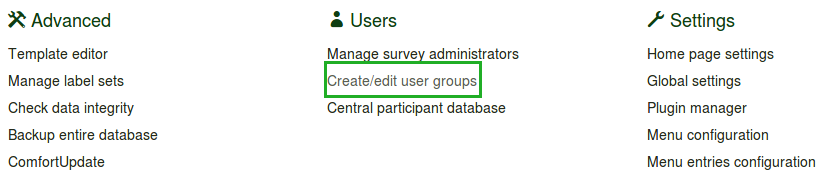

Felhasználói csoportok létrehozása
Felhasználói csoport hozzáadásához kattintson az ablak bal felső sarkában található Új felhasználói csoport hozzáadása gombra. Írja be a felhasználói csoport nevét és leírását, majd kattintson a Mentés gombra:

Mostantól hozzáadhat felhasználókat az újonnan létrehozott felhasználói csoporthoz. Ehhez válassza ki a kívánt felhasználót a legördülő listából, és kattintson a Felhasználó hozzáadása gombra.
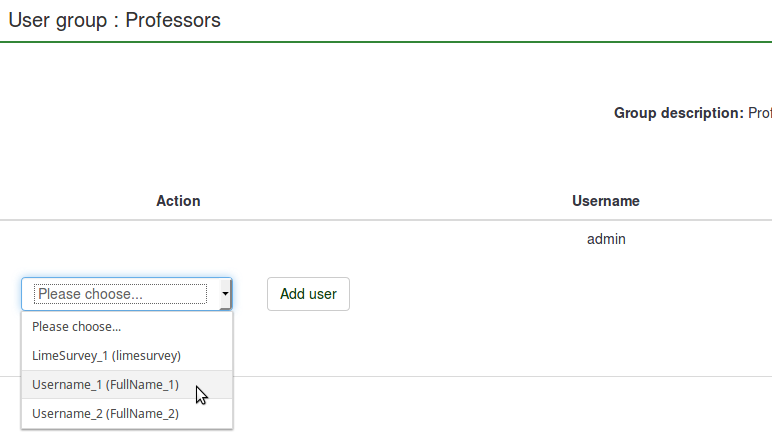
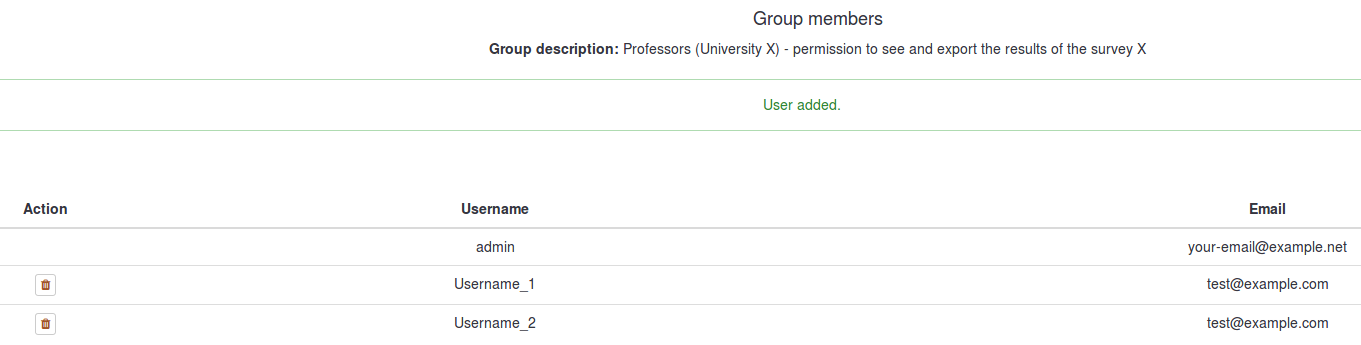
Kattintson a Bezárás' gombra (az ablak jobb felső része) a felhasználói csoportok listájához való visszatéréshez. Megfigyelheti az újonnan hozzáadott csoportot a listában. A táblázatban a következő részletek találhatók:

- Felhasználói csoport azonosítója : Egy egyedi azonosítót mutat, amely automatikusan hozzá van rendelve minden felhasználói csoporthoz.
- Név : A felhasználói csoport neve.
- Leírás : A felhasználói csoport leírása.
- Tulajdonos : A felhasználói csoport tulajdonosa/alkotója. A tulajdonos nem változtatható. Ha ez szükséges, törölnie kell a csoportot, és újat kell létrehoznia.
- Members : A felhasználói csoport tagjainak számát mutatja;
- Action : Az utolsó oszlop a felhasználói csoportok listájából minden egyes felhasználói csoport számára elérhető műveletek készletét mutatja. Az alábbi felhasználói csoport műveletek láthatók: felhasználók megtekintése, felhasználói csoport szerkesztése, felhasználói csoport e-mail küldése és felhasználói csoport törlése.
A felhasználói csoport tagjainak megtekintése
Ha a zöld táblázatra kattint, a felhasználói csoport tagjainak részletesebb képe jelenik meg.
Felhasználói csoport szerkesztése
A zöld tollra kattintva szerkesztheti az adott felhasználói csoport ''nevét és leírását.
E-mail felhasználói csoport
A zöld levélszimbólum lehetővé teszi a csoport rendszergazdája számára, hogy tömeges e-maileket küldjön az adott felhasználói csoport tagjainak. Funkciói a következők:
- Küldj másolatot: Ha be van jelölve, a rendszer e-mailt küld a felhasználói csoport tulajdonosának/a felhasználói csoportot létrehozónak.
- Tárgy: Írja be az e-mail kívánt tárgyát.
- Üzenet: Írja be a kívánt üzenetet, amelyet el szeretne küldeni a felhasználói csoport tagjainak.
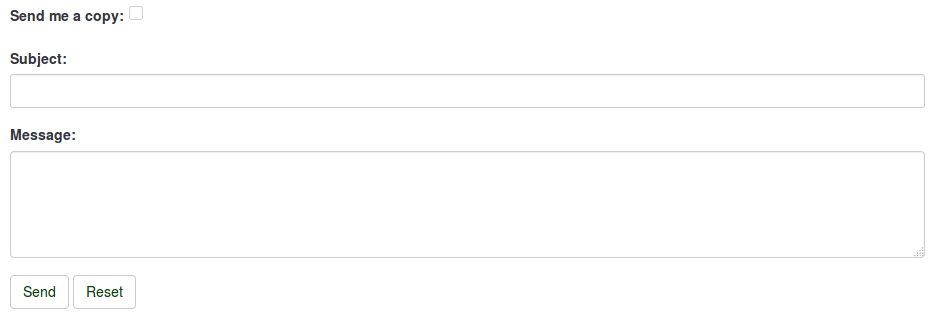
Ezután kattintson az „Üzenet” szövegmező alatt található „Küldés” gombra.
Felhasználói csoport törlése
Felhasználói csoport törléséhez kattintson a piros hulladékgyűjtő gombra, amely a törölni kívánt felhasználói csoport sorában található, és nyomja meg az OK gombot.
Felmérési engedélyek megadása egy felhasználói csoportnak
Egy felhasználói csoport használható specifikus felmérési engedélyek felajánlására, például kérdések szerkesztésére, a felmérés aktiválására és/vagy a válaszok megtekintésére. Egy 'felhasználói csoport hozzáadása makrófüggvényként működik, amely egyszerűen hozzáadja a 'felhasználói csoport minden jelenlegi, azonos jogosultságokkal rendelkező tagját a 'Felmérés-hez.
A felmérés engedélyeinek módosításához lépjen a felmérés Beállítások menüjébe. Kattintson a Felmérés engedélyei lehetőségre, és válassza ki azt a felhasználói csoportot, amelynek meg kell adni a felmérési engedélyeket:


A következő lépésben válassza ki az adott felhasználói csoport tagjainak kiosztott engedélyeket. Ne felejtsen el kattintani a dupla jobb nyílhegyre, hogy kibővített nézetet kapjon az engedélymátrixról.

Miután befejezte a felmérés engedélyeinek szerkesztését, kattintson a Mentés gombra, amely a képernyő jobb felső sarkában található. Néhány példa látható lent annak érdekében, hogy jobban megértse a Limesurvey felmérési jogosultsági rendszerét.
Mire kell vigyázni
A felhasználói csoport funkcióinak néhány korlátozása az alábbiakban látható:
- A 'felhasználói csoport módosításai (miután hozzáadták a felmérés-hez) nem okoznak változást a felmérés engedélyeiben. Például, ha új felhasználókat adnak hozzá egy ""felhasználói csoporthoz", amely már kapott felmérési engedélyeket, akkor a megfelelő új felhasználók nem rendelkeznek ugyanazokkal a felmérési engedélyekkel, mint a felhasználói csoport többi tagja. Ahhoz, hogy ez megtörténjen, a frissített felhasználói csoportnak újra felmérési engedélyeket kell adni, hogy az új felhasználói csoporttagok ugyanazokat az engedélyeket kapják, mint a felhasználói csoport többi tagja.
- Ha egy felhasználót töröl egy felhasználói csoportból. felmérési engedélyekkel az adott felhasználó nem veszíti el a felhasználói csoport felmérési engedélyeit. Engedélyjogainak eltávolításához törölje a fiókot a felmérés engedélyeinek táblázatából.
Mivel a felhasználói csoportok funkciói még csak kísérleti jellegűek, kérjük, hogy figyeljen a LimeSurvey használata során esetlegesen tapasztalt következetlenségekre, és jelentse azokat a bugs tracker (ajánlott) vagy a [ https://www.limesurvey.org/customer-support/contact-us jegyrendszer].
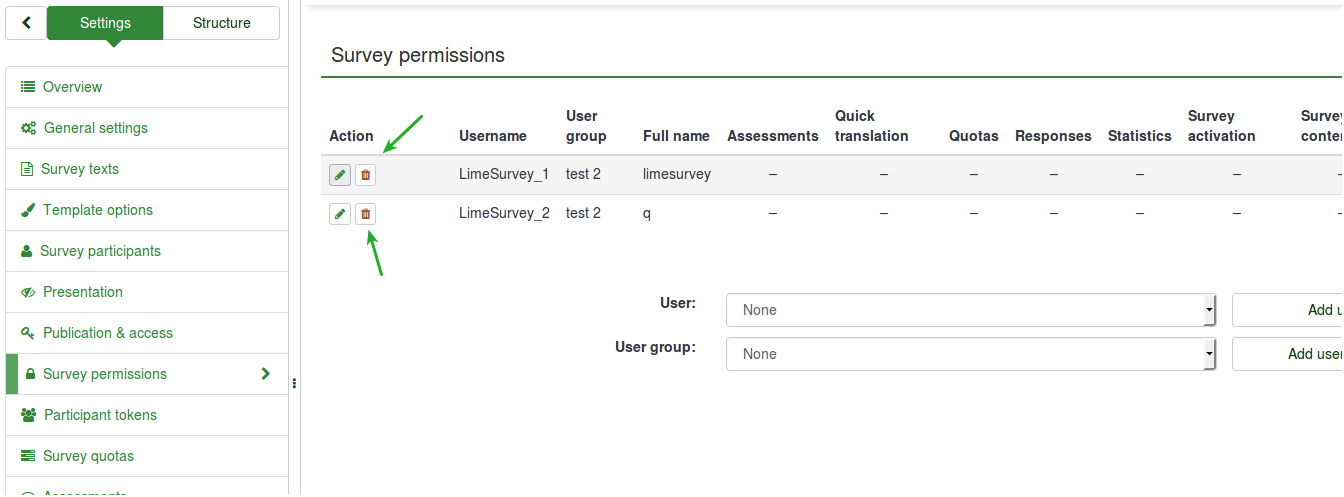
Példák
Az alábbiakban bemutatunk néhány példát, amelyek segítenek jobban megérteni a LimeSurvey felhasználói csoportok működését:
Egy felhasználói csoport tagjainak tájékoztatása arról, hogy bizonyos felmérési engedélyeket kaptak
- Jelentkezzen be.
- Menjen a felhasználói csoportok listájához, és kattintson a zöld levéljelre (a táblázat utolsó oszlopában található) .
- Írja be az e-mail tárgyát és szövegtörzsét.
- Küldje el.
Bizonyos engedélyek megadása egy felhasználói csoportnak
- Jelentkezzen be adminisztrátorként (vagy olyan felhasználóként, aki rendelkezik a "Felmérés biztonsága" és a "Felmérés tartalom" engedéllyel).
- Hozzon létre felhasználói csoportot.
- Felhasználók hozzáadása a felhasználói csoporthoz.
- Lépjen a felmérés Felmérés engedélyei oldalára.
- Adja hozzá a felhasználói csoportot, és ajánlja fel tagjainak azokat a felmérési engedélyeket, amelyeket szeretne nekik.
Felhasználó hozzáadása egy felhasználói csoporthoz
Amint fentebb említettük, a felhasználói csoport hozzáadása makrófüggvényként működik, amely egyszerűen hozzáadja a felhasználói csoport összes jelenlegi tagját , megkönnyítve a felmérési engedélyek megadásának folyamatát. Ha azonban új tagot adnak hozzá a felhasználói csoporthoz, akkor az adott tag nem kapja meg automatikusan azokat a jogokat, amelyeket korábban a felhasználói csoport többi tagja kapott. Ezért meg kell ismételnie a példában látható lépéseket. felülről, hogy ugyanazokat a jogokat biztosítsa neki, vagy egyszerűen csak külön adja hozzá a „Felhasználó hozzáadása” funkcióval (a „Felmérés engedélye” panelről).
Egy felhasználói csoporthoz már nem tartozó felhasználó engedélyeinek eltávolítása
Ha eltávolítja a csoportból, akkor minden felhasználói csoport engedélye nélkül marad. Ez azonban a felhasználói csoport funkcióinak korlátai miatt nem történik meg ! 'Ha törli a felhasználót a felhasználói csoportból, továbbra is a felhasználói csoport felmérési engedélyeivel marad. Ezért a megkerülő megoldás az, hogy kézzel töröljük a fiókot a „Felmérés engedélyei” táblázatból.
- Jelentkezzen be rendszergazdaként (vagy 'Survey security' engedéllyel rendelkező felhasználóként).
- Menjen a Felmérés engedélyei oldalra, amely a Settings menüpontból érhető el. survey.
- Törölje a megfelelő felhasználót a „Felmérés engedélyei” táblázatból.
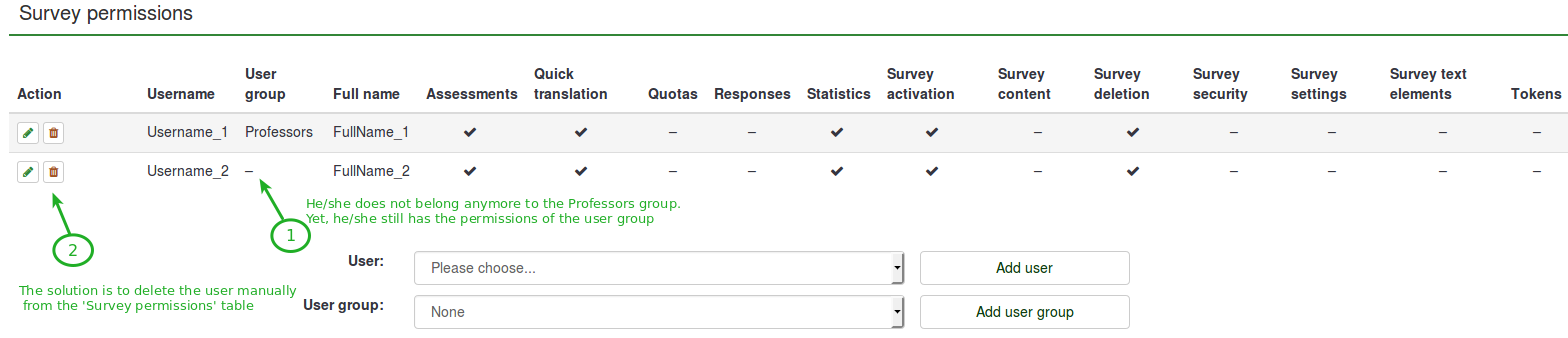
A felméréshez hozzáféréssel rendelkező felhasználói csoport összes tagjának eltávolítása
Amint fentebb említettük, egy felhasználó csoportból való törlése nem fogja visszakérni a felmérésre vonatkozó engedélyeit. Ugyanez vonatkozik a 'felhasználói csoportokra' is. Egy felhasználói csoport törlése nem fogja lekérni azokat a felmérési engedélyeket, amelyeket korábban az adott felhasználói csoport tagjai kaptak. Jelenleg az egyetlen járható megoldás, ha manuálisan eltávolítjuk őket a „Felmérés engedélyei” táblázatból.